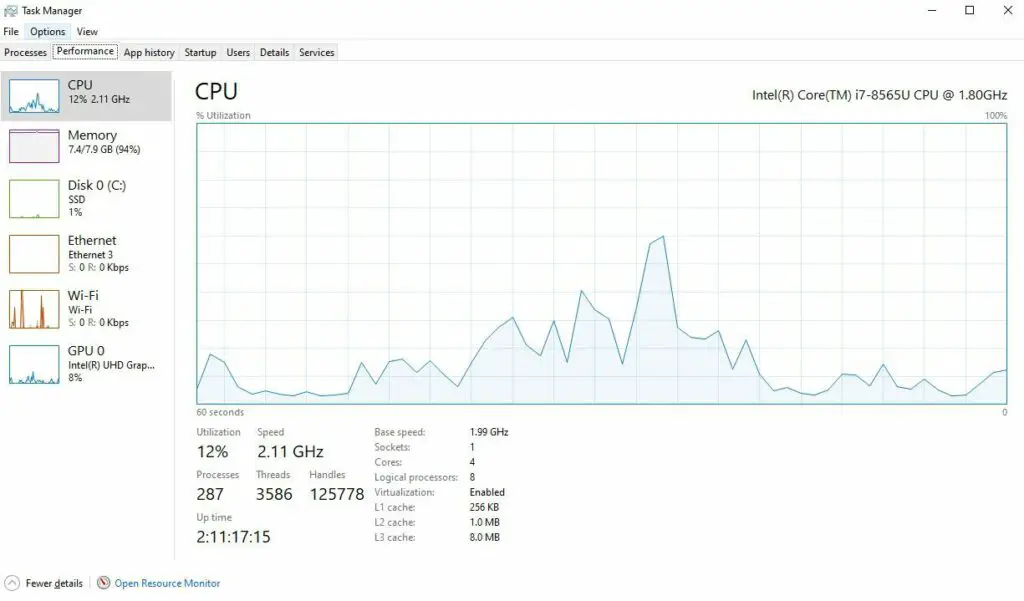
Microsoft Windows biedt gedetailleerde systeeminformatie over uw computer, maar de manier waarop u deze opent, hangt af van uw Windows-besturingssysteem. De moderne tool in Windows 10 is oorspronkelijk geïmplementeerd in Windows 8, maar het proces is anders voor Windows 7. De instructies in dit artikel zijn van toepassing op Windows 10, Windows 8/8.1 en Windows 7. Vanaf januari 2020 ondersteunt Microsoft niet langer Windows 7. Als je Windows 7 hebt, raden we je aan te upgraden naar Windows 10 om beveiligingsupdates en technische ondersteuning te blijven ontvangen.
Computerspecificaties controleren in Windows 10
druk op Ctrl+Verschuiving+Esc. Selecteer in Taakbeheer de Prestatie tabblad.
Het tabblad Prestaties bevat verschillende belangrijke stukjes informatie:
- processor: Het processortype en de snelheid (evenals de huidige processorbelasting).
- Geheugen: De hoeveelheid totaal en momenteel beschikbaar systeemgeheugen.
- Schijf: Metadata over de processor/drive, inclusief het aantal cores en logische processors, en of virtualisatietechnologieën van kracht zijn.
- Ethernet: De huidige schijfdoorvoer voor elke aangesloten fysieke schijf.
- Wifi (of een ander type verbinding): Het type netwerkverbinding en de huidige hoeveelheid netwerkverkeer.
- GPU: De grafische verwerkingseenheid en de huidige belasting.
Computerspecificaties controleren in Windows 8.1
Windows 8 en Windows 8.1 bieden een vergelijkbare Taakbeheer-ervaring als Windows 10. Om het te openen, drukt u op Ctrl+Verschuiving+Esc.

Selecteer Meer details om de volledige versie van Taakbeheer te onthullen. De look-and-feel van de Prestatie tabblad is identiek aan Windows 10 versie 1909, uitgebracht in 2019.
Computerspecificaties controleren in Windows 7
Hoewel Windows 7 niet langer door Microsoft wordt ondersteund, onderhouden sommige mensen nog steeds Windows 7-computers. Typ vanaf de opdrachtprompt systeeminformatie om de relevante informatie over de hardware en software van uw systeem te bekijken.
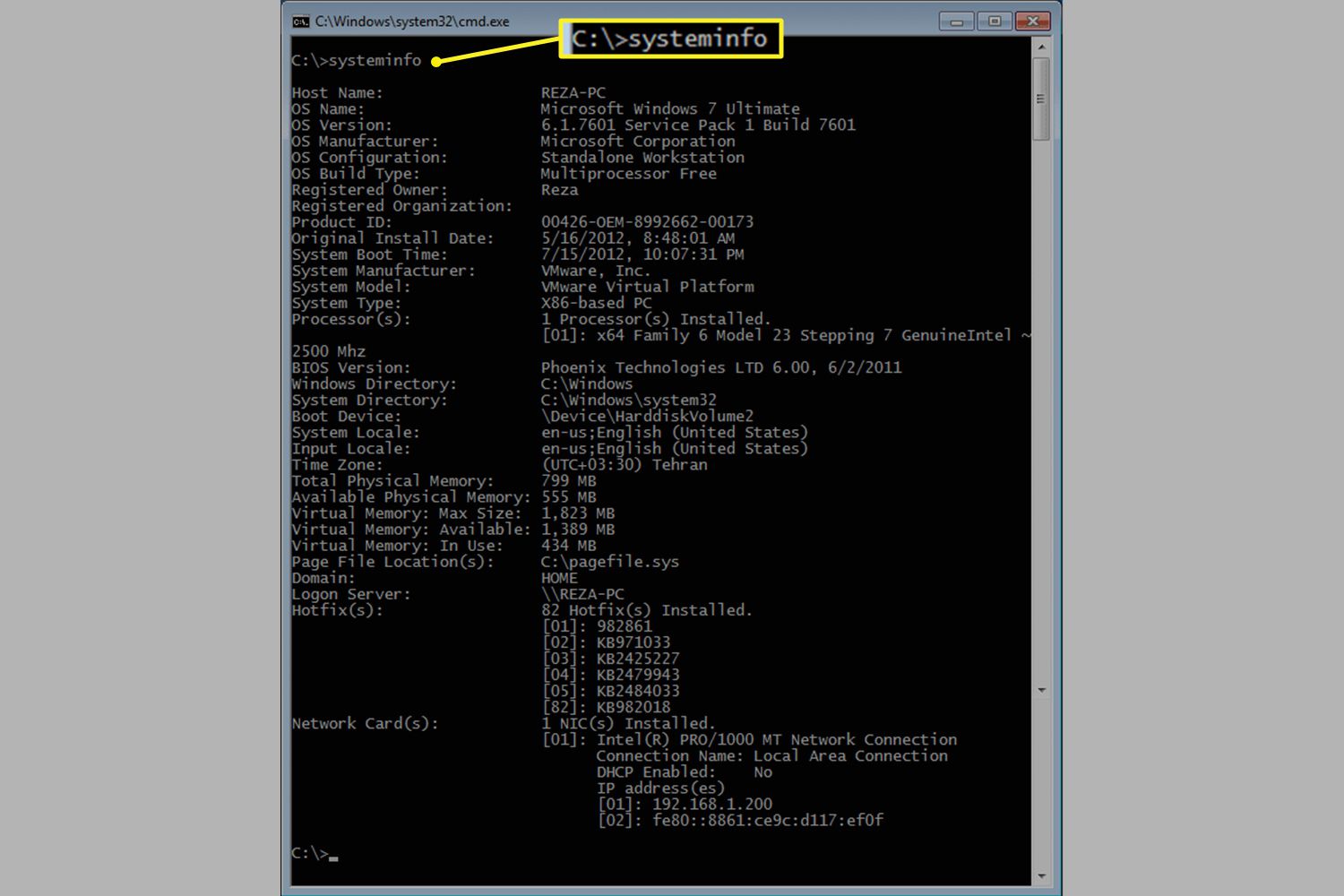
Alternatieve hulpmiddelen
Andere programma’s bieden ook gedetailleerde systeeminformatie, maar u profiteert er mogelijk niet van. Als u bijvoorbeeld nauwkeurige informatie over uw videokaart wilt verkrijgen, kunt u waarschijnlijk beter een tool van de leverancier van uw kaart gebruiken in plaats van te vertrouwen op de tool van een andere leverancier.